Haben Sie jemals in der Situation stecken, in der plötzlich Ihre Access Datenbank Formular offnung blank? Oder ist dein Access offenes Formular to blank Rekord das zeigt nichts andere, ausnehmen weißer blank Platz.
Nun, diese sarkastische Situation kann für jeden Benutzer frustrierend sein. Dadurch wird Ihre Arbeitsroutine unterbrochen. Nachstehend sind einige der wahrscheinlichsten Gründe dafür aufgeführt Access Datenbank formular Öffnung blank Problem und beste Möglichkeiten zur Lösung Formular offenes blank Problem in Access.
Davon abgesehen hebt der Blog auch hervor Wie zu Fabrikat eine Formular offen automatisch im Access 2013/2016/2019 Datenbanks jedes Mal, wenn Sie Ihre Access-Datenbank öffnen. Wenn Sie keine dieser Informationen zu MS Access-Datenbank formularen verpassen möchten, scrollen Sie einfach weiter nach unten zu diesem Beitrag.
Was sind die Folgen von Access Datenbank Formular Öffnung blank Problem?
- Wenn dieses unerwartete leere Formular die Datenaktualisierung behindert, kann dies dazu führen, dass alle in diesem Formular enthaltenen Daten gelöscht werden.
- Dies führt auch zur Beschädigung von Daten, wodurch einige Teile oder Teile Ihrer Datensätze gelöscht werden.
- Dies führt auch zu Ineffizienz am Arbeitsplatz.
- Es werden keine Datensätze im Formular angezeigt.
- Sie dürfen keine neuen Daten in das Formular eingeben.
Das Tolle an diesem blank Access Database-Formular ist, dass es angehoben eines Systemfehlers nicht ausgelöst wird. Und so kann es einfach behoben werden, indem Sie eine manuelle Problemumgehung versuchen.
Was sind die Bedingungen, die normalerweise dieses “Blank Access Databank Formular ” Problem?
Bedingung 1:
- Möglicherweise ist die Einstellung für die Formulareingabe der Benutzer auf JA festgelegt. Wenn die Option auf ja gesetzt ist, wird das Formular deaktiviert, um alle vorhandenen Datensätze anzuzeigen. Es kann also nur zum Einfügen neuer Daten verwendet werden.
- Filter wird auf das Formular angewendet, das keine Datensätze enthält.
- Eine andere Bedingung kann auch sein, dass sich das Formular im Abfragemodus befindet, der Kriterien für das Fehlen von Datensätzen enthält.
- Abgesehen davon kann der Grund auch sein, dass das Formular auf die Tabelle gesetzt ist, die keine Datensätze enthält
Bedingung 2:
- Chancen sind auch dass das Formular ist Ergänzungen Eigentum wurde auf Nein gesetzt..
- Dieses Problem von aceess Datenbank Formular Eröffnung leere Problem tritt auch auf, wenn die Recordset Type-Eigenschaft des Formulars nicht als Dynaset festgelegt ist.
- Eine weitere sehr häufige Bedingung für das Öffnen blank Formulars in Access ist, dass das MS Access-Formular auf Nur-Lese-Abfrage eingestellt ist Abfrage.
Verhütung:
Wenn Sie nicht alle oben genannten Bedingungen vermeiden, kann dies zu Problemen wie z Access Datenbank Formular Öffnung blank. Benutzer sollten es also immer versuchen Verhindern Sie, dass ihre Access datenbank die oben aufgeführte Bedingung erfüllt.
Wie zu beheben MS Access Datenbank Formular öffnen Blank problem?

- Wenn die Einstellung “Addition zulassen” auf “Nein” gesetzt ist, um die Eingabe neuer Datensätze zu verhindern, setzen Sie sie auf “Ja“. Jetzt können Benutzer das Einfügen neuer Datensätze ganz einfach verhindern, indem sie ein auf dem Formular implementiertes Ereignis “BeforeInsert” abbrechen.
- Wenn der Benutzer die Bedingung (2) nicht umgehen kann, ist dies weiterhin möglich den Zustand ausschalten (1). Wenn der Benutzer beispielsweise ein Formular mit “WhereCondition” öffnet, hat er möglicherweise die Möglichkeit, leere Formulare in MS Access ohne Datensätze abzurufen.
- Setzen Sie die Recordset Type-Eigenschaft auf “Dynaset“, damit Sie Änderungen an gebundenen Feldern und Steuerelementen vornehmen können. Die Benutzer dürfen jedoch keine Fremdschlüsseldaten bearbeiten. Wenn in diesem Fall die Einstellung “Kaskadenaktualisierung” des Formulars deaktiviert ist.
Nun, es gibt Situationen, in denen Benutzer nicht verhindern können, dass die oben genannten Bedingungen 1 und 2 gleichzeitig auftreten. Es ist jedoch besser, eine komplexe Suche mit nur roten Abfragen durchzuführen, als auf sie zu stoßen blank Formular im Access.
Abgesehen davon kann eine gelegentliche Beschädigung des Access Datenbank formulars auch dazu führen, dass beim Öffnen der Access-Datenbank ein Fehler auftritt. In solchen Fällen müssen Sie die empfohlene Option wählen, z. B. MS Access Reparatur- und Wiederherstellungs software.
Geh mit Die am besten geeignete Lösung: MS Access Reparatur und Wiederherstellung
Um das Problem der Beschädigung des Access Database-Formulars einfach und ohne Datenverlust zu lösen, müssen Sie das versuchen Access Datenbank reparatur und Wiederherstellungs tool . Nun, dieses Werkzeug wurde speziell für die Reparatur von MDB / ACCDB-Dateien entwickelt. Dieses Reparatur-Tool ist sehr leistungsfähig und gewährleistet das schnelle und perfekte Abrufen von Objekten aus beschädigten Access-Datenbanken.
Mit Hilfe dieser Software können Sie problemlos mehrere korrupte Access datenbanken mit einem Klick reparieren. Es zeigt alle wiederhergestellten Datenbankobjekte an, die Tabellen, Indizes, Primärschlüssel, Felder, Datumsformate, Makros, Module und Formulare in einer Baumstruktur enthalten. Es unterstützt MS Access 95, 97, 2000, 2003, 2007, 2010 usw. und ist auch mit allen Versionen von MS Windows kompatibel.
Schritte zu Fixieren Access Datenbank Formular Korruption Problemen
Schritt 1: Downloaden und installieren Sie die Software. Nach der Installation wählen Sie die korrupte Access-Datei zu reparieren.

Schritt 2: Die Software wird Ihnen die Liste aller gesucht Datei in einem Laufwerk. Wählen Sie die Datei zu reparieren, und klicken Sie auf “Reparieren” Schaltfläche.

Schritt 3: Der Wiederherstellungsprozess wird begonnen zu erhalten und Sie den Protokollbericht zur Analyse finden.

Schritt 4: Sobald der Wiederherstellungsprozess ist get over, klicken Sie auf “OK“, um die Vorschau der Datei Datenbankobjekte zu sehen.
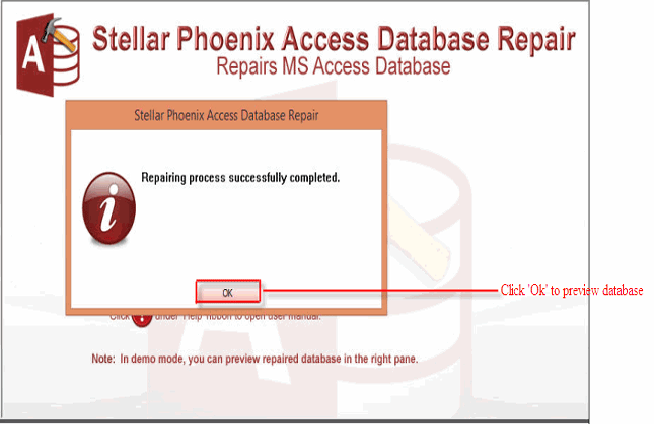
Schritt 5: Sie können nun eine Vorschau der reparierten Datei.

Schritt 6: Standardmäßig wird die Software die reparierte Datenbank an die Stelle, wo die beschädigte Datenbank gespeichert wurde, aber mit dem neuen Namen zu speichern. Sie können auch den gewünschten Speicherort auswählen, um reparierte Datenbank zu speichern.
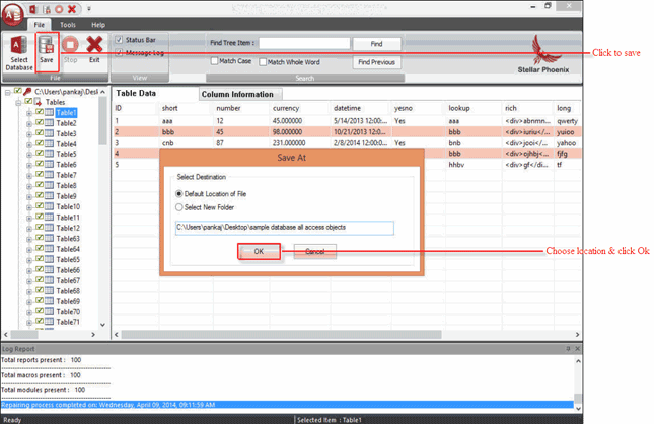
Schritt 7: Ihre Einsparung ist in Prozess.

Schritt 8: Speichern abgeschlossen ist.

Wie zu Fabrikat eine Formular offen automatisch im Access 2013/2016/2019?

In der Access-Datenbank ist es hilfreich, wenn das Formular bei jedem Öffnen der Datenbank automatisch geöffnet wird. Nun, diese Aufgabe kann auf zwei verschiedene Arten erledigt werden. Lassen Sie uns sie einzeln besprechen.
Methode 1: Durch Festlegen des Standard startformulars
Um das Standardstartformular festzulegen, müssen Sie zunächst das Formular in den Access optionen angeben.
Sie haben auch die Möglichkeit, ein AutoExec-Makro zu erstellen, um Aktionen zu implementieren, wenn Access Database gestartet wird. Weitere Informationen finden Sie unter Erstellen eines Makros, das beim Öffnen einer Datenbank ausgeführt wird.
Schritte zum Festlegen des Standardformulars in den access optionen
Lassen Sie bei diesem Verfahren Ihre zuvor erstellte Datenbank geöffnet. Die geöffnete Datenbank muss das Formular enthalten, das Sie anzeigen möchten.
- Tippen Sie auf die Registerkarte Datei und dann unter Hilfe auf Optionen.
- Klicken Sie auf die Option Aktuelle Datenbank.
- Gehen Sie zu den Anwendungsoptionen im Formular anzeigen. Wählen Sie das Formular aus, das beim Öffnen der Datenbank angezeigt werden soll.
- Klicken Sie auf die Optionen OK, schließen Sie die Datenbank und öffnen Sie sie erneut, um das Standard-Startformular anzuzeigen.
Methode 2: Öffnen Sie ein blank Formular mit Access VBA
In dieser Methode erfahren Sie, wie Sie ein leeres Formular öffnen, wenn die Datenbank mit Access VBA geöffnet wird.
Schritt 1: Zunächst müssen Sie das Access-Datenbankformular in der Entwurfsansicht öffnen.
Schritt 2: Tippen Sie in der Multifunktionsleiste auf die Schaltfläche Code anzeigen. Dies öffnet das folgende Fenster.
Schritt 3: Wenn kein anderes vorheriges Makro geschrieben wurde, werden Sie im Projektexplorer auf der linken Seite eine Klasse bemerken.
Wenn im Projektexplorer mehrere Klassen verfügbar sind, tippen Sie auf die Formularklasse. Der Name hat das Format Form_ “FormName“. Wobei “FormName” der Name ist, der dem Hauptformular zugewiesen ist. In diesem Fall lautet der Name der Formularklasse “Form1“.
Wir schreiben also Code in der Form_Form1-Klasse:
Private Sub Form_Load()
Call DoCmd.GoToRecord(,acNewRec)
End Sub
Ausgabe:
Jedes Mal, wenn Sie die Datei in der Access-Datenbank öffnen, wird ein leeres Formular geöffnet, in dem Sie problemlos einen neuen Datensatz eingeben können.
Fazit:
Hoffentlich werden die oben genannten manuellen behebt Ihr Problem “Access Datenbank Bilden Öffnung blank” beheben.
Abgesehen davon, wenn das Problem aufgrund einer Beschädigung des Access Datenbank Formular Korruption ist dann haben auch Sie die Möglichkeit, mit der empfohlenen Option zu gehenDarüber hinaus können Sie Ihr Formular auch automatisch in der Access 2013/2016/2019-Datenbank öffnen. Dazu müssen Sie die oben genannten Methoden ausprobieren.
Diese Software gewährleistet die nahtlose Reparatur und Wiederherstellung der ACCDB- und MDB-Datenbank und stellt alle Objekte einschließlich Tabellen, Berichte, Abfragen, Datensätze, Formulare und Indizes sowie Module, Makros usw. wieder her. Beheben Sie Microsoft Access-Probleme jetzt in 3 einfachen Schritten:
- Herunterladen Sie Stellar Repair for Access mit der Bewertung Toll auf Cnet herunter.
- Klicken Sie auf die Option Browse und Search, um eine beschädigte Access-Datenbank zu finden.
- Klicken Sie auf die Schaltfläche Repair, um die Datenbankobjekte zu reparieren und in der Vorschau anzuzeigen.